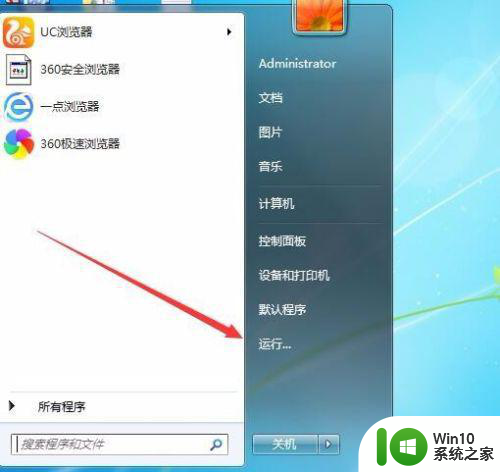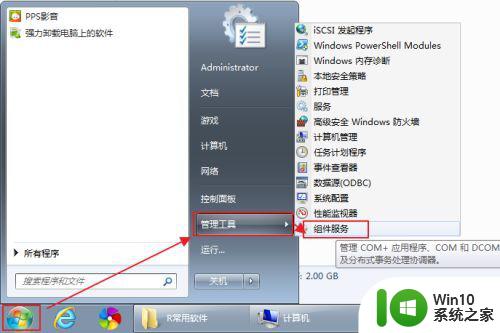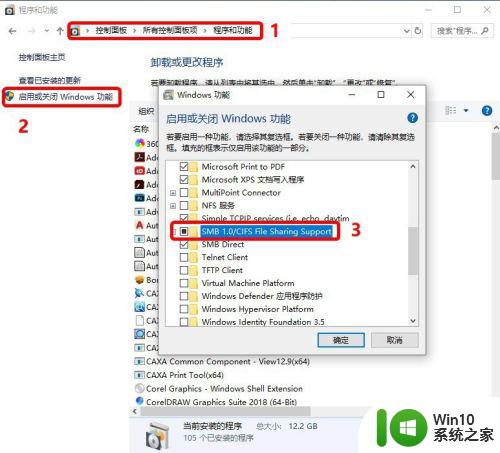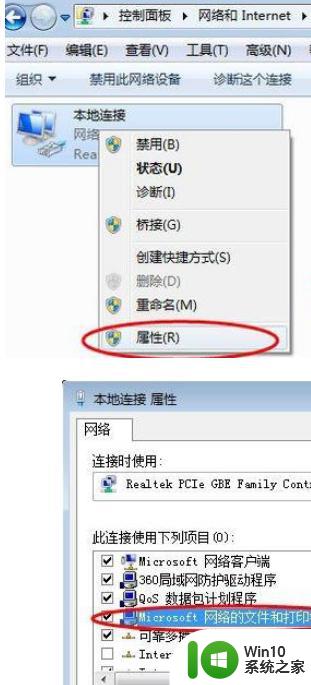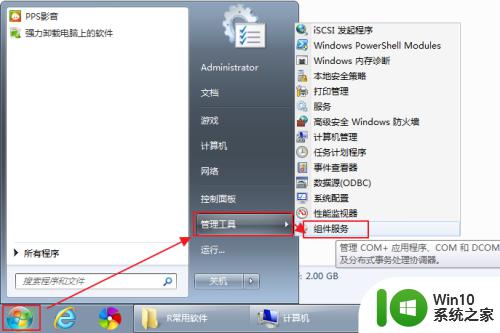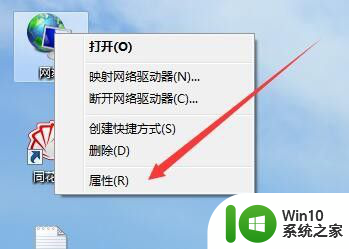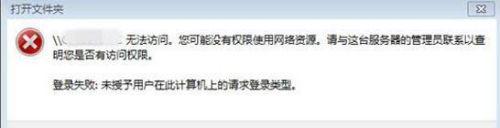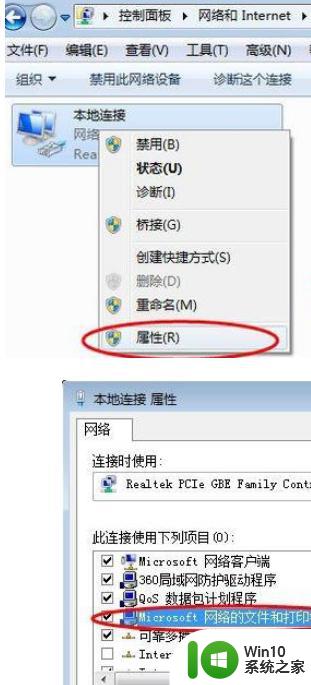win7无法发现局域网其他电脑怎么处理 win7连接局域网后搜索不到其他电脑解决方法
win7无法发现局域网其他电脑怎么处理,在日常工作和生活中,我们经常需要使用局域网来实现电脑之间的数据共享和资源共享。然而有时候我们会遇到这样的问题:win7无法发现局域网其他电脑,无法进行连接和共享。这种情况下该怎么处理呢?针对这个问题,我们可以采取一些简单有效的解决方法来解决这个问题,如修改网络共享设置、检查网络连接状态、重启局域网服务等。下面我们来详细介绍一下具体的解决方法。
解决方法:
1、在Windows7系统桌面,点击桌面左下角的开始按钮,在弹出菜单中选择“运行”菜单项。
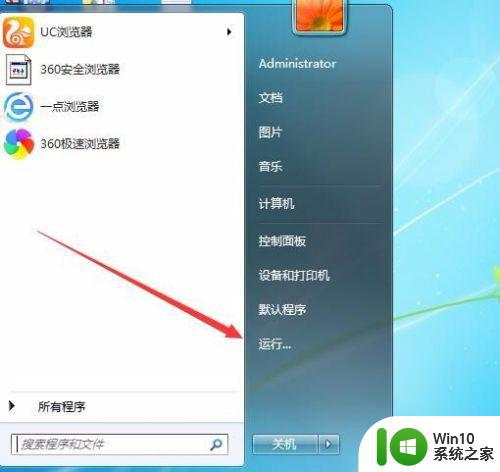
2、这时会打开运行对话框,在文本框中输入命令services.msc,然后点击确定按钮运行该命令。
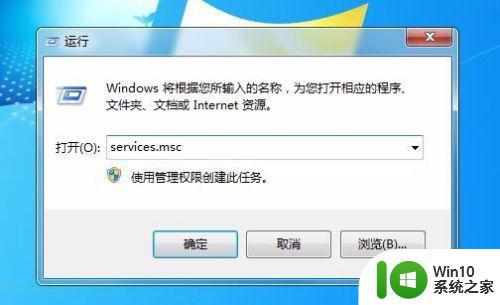
3、在打开的Windows7服务窗口中,找到server服务项,并双击该服务项。
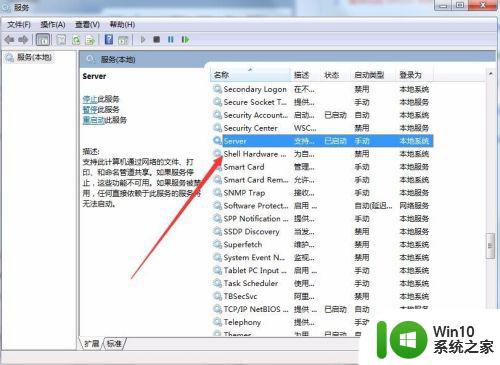
4、在打开的Server属性窗口中,点击启动类型下拉按钮,在弹出菜单中选择“自动”菜单项。
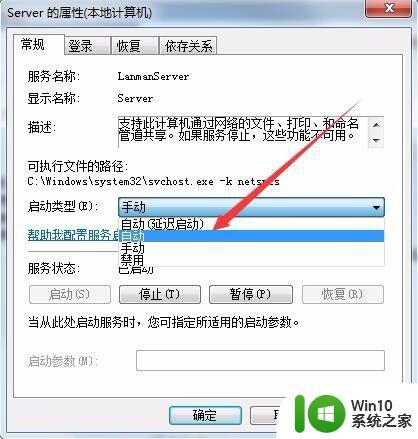
5、重新打开Windows7的运行对话框,在文本框中输入secpol.msc命令,点击确定按钮运行该命令。

6、在打开的本地安全策略窗口中,依次点击“安全设置/本地策略/用户权限分配”折叠菜单,在右侧窗口中找到“从网络访问此计算机”一项。
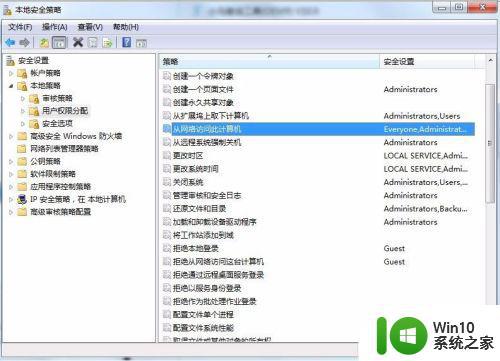
7、在打工的从网络访问此计算机属性窗口中,只保留Everyone一项,把其它的几个用户全部删除,最后点击确定按钮,重新启动电脑后,就可以看到网上邻居中的其它电脑了。
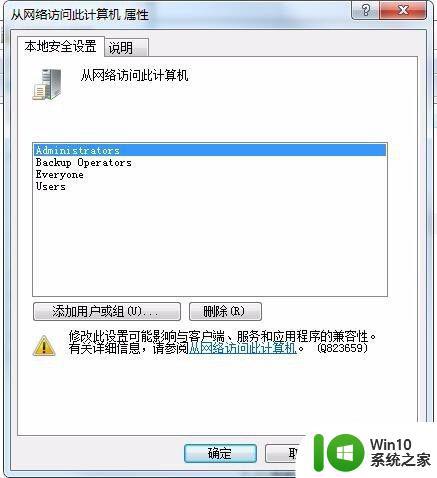
综上所述,无法发现局域网其他电脑可能是由于网络配置问题、防火墙设置或网络共享权限等原因所致。对于此类问题,我们可以根据实际情况进行排查,如检查网络连接状态、重置网络设置、关闭防火墙等。在维护网络稳定性和提高工作效率的过程中,及时解决局域网问题是非常重要的。